Вашият Samsung Galaxy S4 е прецизно проектирана плоча от технологична доброта, но цялата тази сила и красота е без значение, ако не знаете как да я използвате правилно. Това е мястото, където CNET идва - по-долу са 25 незаменими съвета, които ще ви позволят да извлечете всяка последна капка функционалност от вашия лъскав нов смартфон и да се надяваме да обогатите вашето съществуване по едно и също време.
1. Взаимодействайте с телефона, като използвате очите си
Galaxy S4 е толкова умен, че може да следи очите ви, за да видите къде точно търсите и кога. С включено Smart Stay, телефонът автоматично ще замъгли екрана, когато не го гледате. Можете също да превъртате уеб страници нагоре и надолу, просто като наклоните главата си, а видеоклиповете ще спрет, когато обърнете лицето си от дисплея. За да активирате всички тези невероятни функции, просто издърпайте лентата с известия и докоснете иконата за бързи настройки в горния десен ъгъл на екрана. Можете също да получите достъп до тях от Настройки> Моето устройство> Интелигентен екран.

2. Активирайте режима на няколко прозореца за истинско многозадачност
Функция, известна с обхвата на Galaxy Note, режимът multi-window ви позволява да изпълнявате две приложения в тандем, като всеки от тях заема част от екрана. Това означава, че можете да гледате видеоклип и да разглеждате уеб едновременно, или да пишете имейл, като същевременно държите под око вашите Twitter емисии.
Задръжте натиснат бутона Назад, за да задействате менюто с няколко прозореца, което ще се появи в лявата страна на екрана. Плъзнете го, изберете приложенията, които искате и се насладете на истинско многозадачност. Можете дори да свиете или увеличавате пространството, което всяко приложение поема, като плъзнете ръба на прозореца.

3. Направете снимка или запишете видео с гласа си
Използвайте пръстите си, за да си взаимодействате с телефона си толкова миналата година, пич. Най-новата лудост е да се използват гласовите ви акорди, за да се свършат нещата, а с Galaxy S4 можете да направите снимка или да запишете видео, използвайки само реч. Уверете се, че функцията е активирана (това е иконата на микрофона в горната част на наслагването на настройките на камерата) и кажете „Сирене“, за да се направи бързо. "Запис на видео" е фразата, която искате да използвате, ако предпочитате да снимате някои движещи се изображения.
4. Вземете 50 GB безплатно пространство за съхранение на облаци за една година
Регистрирайте се като потребител на Dropbox, след това влезте в приложението, като използвате своя Galaxy S4. Бинго! Вече сте получили огромни 50 GB свободно съхранение на облаци за следващите 24 месеца. Можете дори да конфигурирате Dropbox, за да качвате автоматично всички снимки, които правите в облачното хранилище, което означава, че няма да загубите тези скъпоценни снимки, ако телефонът ви се загуби или открадне.
5. Включете изглед на работния плот в уеб браузъра на S4
Когато имате телефон с екран като огромен като Galaxy S4, няма смисъл да разглеждате „мобилните“ версии на уебсайтовете. Можете да се възползвате от възможностите на големия екран, като натиснете бутона за настройки и след това поставите отметка в полето, което казва „Desktop View“.
6. Задайте свой собствен тон на звънене и звуци за известяване
Нека бъдем честни тук - изборът на мелодия по подразбиране и известията на Samsung са ужасни. Това писмо за уведомяване? Ще ме преследва до края на дните ми. Едно от първите неща, които ще искате да направите, е да го превключите на нещо по-малко досадно, така че влезте в Настройки> Моето устройство> Звук, за да го промените, както и в мелодията за звънене. Можете дори да използвате собствени персонализирани мелодии и сигнали.
7. Отговорете на повикване, използвайки само ръката си
Уверете се, че е включен Air Gesture и след това, когато влезе повикване, можете просто да плъзнете дланта си по предната част на телефона, за да отговорите.

8. Ускорете реакцията на бутона Home
С двукратното натискане на бутона Home се стартира S Voice, предизвикателят на Google Now / Siri на Samsung. Това е чудесно приложение, но картографирането му към бутона Home всъщност намалява чувствителността на този клавиш - всеки път, когато го натиснете, телефонът изчаква малко, в случай че ще направите втория кран, за да стартирате S Voice. За щастие можете да премахнете този проблем, като задействате S Voice, отидете в Настройки и премахнете отметката 'Отвори чрез началния ключ'. Ще се изненадате колко по-бързо ще почувствате телефона - масово ускорява времето, което трябва да изчакате, за да се върнете към началния екран.
9. Персонализирайте панела за бързи настройки, така че да отговаря на вашите нужди
Когато издърпате лентата за известяване, ще видите ред от пет "Бързи настройки". Можете да настроите кои бутони да се появят в тази област - докоснете иконата на решетката в горния десен ъгъл на екрана и изберете иконата на писалката. Можете да пренареждате бутоните за бързи настройки, като натиснете дълго и ги плъзнете в предпочитаната от вас последователност.
10. Преглеждайте известия, без да докосвате телефона си
Отидете в Настройки> Моето устройство> Предложения и жестове и се уверете, че въздушният жест е активиран. Натиснете Air Gesture и след това включете „Бърз поглед“. Когато телефонът ви лежи на повърхността, просто махайте с ръка над екрана и ще покажете колко пропуснати повиквания и съобщения имате, както и оставащия ви живот на батерията и други уведомления.

11. Направете снимка
Можете да вземете скрийнсейвър от дисплея на телефона си, като използвате два метода. Задръжте натиснати заедно бутоните за захранване и дома или просто прекарайте дланта си по екрана. Последното изисква да отидете в Настройки> Моето устройство> Движения и жестове> Palm Motion и се уверете, че е включен екранът за снимане.
12. Уверете се, че никога повече не се тревожите
Можете да се уверите, че не сте притеснени от нежелани обаждания и известия, като включите режим на блокиране. Можете да зададете време на деня, за да може това да бъде задействано - например през нощта - и да изберете кои сигнали са блокирани. Само в случай, че се притеснявате, че няма да получите жизненоважен разговор, можете да изберете някои „златни“ контакти, чиито разговори ще бъдат разрешени.
13. Направете батерията по-дълга
Отидете в Настройки> Моето устройство> Режим на пестене на енергия. От тук можете да изберете кои характеристики на Galaxy S4 искате да бъде намален, за да запазите живота на батерията.
14. Режим на безопасност
Това е удобна функция, която е активирана, ако пътувате сами и сте загрижени за вашата безопасност. Като държите натиснат бутоните за увеличаване и намаляване на звука, можете да изпратите спешно съобщение до предварително определени контакти, заедно с две снимки - направени от предните и задните камери. Текущото ви местоположение също се предава. Може да звучи като допълнителна функция, но може да ви спаси живота. За да го включите, отидете в Настройки> Моето устройство> Помощ за безопасност.

15. Променете цвета на индикатора за уведомяване
Отидете в Настройки> Моето устройство> LED индикатор, за да изберете ситуации, в които искате светодиодът да свети. Ако тази малка мигаща светлина попадне на нервите ви, можете напълно да изключите всички LED сигнали.
16. Активирайте trace-to-type на клавиатурата
Тези, които го използват, се съгласяват, че „trace-to-type“ е по-бърз начин за въвеждане на текст на сензорен екран и можете да го използвате на вашия Galaxy S4. Просто отворете клавиатурата и докоснете иконата „cog“ в долния ляв ъгъл на дисплея. Включете предсказуем текст и след това активирайте опцията за непрекъснат вход директно под него. Вече можете да пишете само чрез изчертаване на линия от буква до буква и да повдигнете пръста си от екрана, за да добавите автоматично интервал.
17. Направете този начален екран по-малко плашещ
Ако намерите избора на Galaxy S4 на икони и пакетирани на джаджи домофонни екрани малко обезсърчително, можете да включите "Лесен режим" за по-рационален опит. Отидете в Настройки> Моето устройство> Начален екран.
18. Аудио Адаптиране за персонално слухово изживяване
Тази уникална функция ви позволява да адаптирате силата на музиката, която се възпроизвежда през слушалките, като балансирате звука във всеки високоговорител, за да отговарят на уникалните изисквания на всеки от вашите слушалки. Отидете в Настройки> Моето устройство> Звук> Адаптиране на звука.

19. Използвайте телефона си, за да поддържате форма
Софтуерът на S Health на Samsung ви позволява да следите какво ядете и общото тегло, но най-полезното му приложение е да следите колко мазнини изгаряте чрез ходене. Използвайки акселерометъра на телефона, приложението брои колко стъпки сте предприели през целия ден.
Това не е толкова фантастично, колкото някои приложения от трети страни, които използват GPS за проследяване на напредъка ви и ви казват колко далеч сте се движили или циклизирали, но въпреки това е чист.
20. Превод на текст с S Translator
Изучаването на чужд език изисква всеотдайност и усилия, но демонстрира, че сте готови да отидете на допълнителни усилия, когато става дума за разговори с хора от други страни. Можете обаче просто да заобиколите цялата тази тежка работа, като използвате S Translator, който слуша какво казвате и след това го повтаря на друг език. Когато получателят отговори, отговорът им е преведен на английски език. Това разрушава бариерите, които ни разделят по най-ленивия начин.
21. Изключете тази досадна анимация на заключващия екран
Заключващият екран на Galaxy S4 изглежда доста красив, но тази "слънчева" анимация за отключване губи блясъка си след около половин час. За щастие можете да го деактивирате, като се насочите към Настройки> Моето устройство> Заключване на екрана. Можете да изберете ефект на пулсации, който, ако съм честен, е също толкова досаден - или напълно изключвайте анимацията. Познай кой съм избрал?
22. Добавете джаджи към заключения екран
Нова функция за Android 4.2 е възможността за добавяне на приспособления към заключения екран, което означава, че можете да четете имейли или текстови съобщения, без да трябва да отключвате устройството. Те са изключени по подразбиране, но можете да ги активирате, като отворите Настройки> Моето устройство> Заключване на екрана> Няколко приспособления. Когато сте на заключения екран, просто плъзнете наляво и надясно в горната част, за да получите достъп до джаджите си. Можете да добавите още, като натиснете върху празни панели.

23. Гледайте видеоклип без значение какво правите
Вграденият видео плейър на Samsung ви позволява да „изскочите“ прозореца и да продължите да гледате дори когато изпълнявате други задачи. Просто заредете въпросния клип и докоснете иконата отдолу вдясно. Можете да преоразмерите прозореца на видеото, така че да съответства на вашия вкус.

24. Използвайте Wi-Fi Direct за прехвърляне на съдържание към съвместими устройства
Bluetooth е стара новина. Wi-Fi Direct е най-новият начин за прехвърляне на съдържание между устройствата и се пече в Galaxy S4. Тя ви позволява да хвърляте нещо на друго устройство, без да е необходимо да сте свързани към една и съща Wi-Fi мрежа (което е основно как работи DLNA). Ще имате нужда от друго устройство, което поддържа Wi-Fi Direct, разбира се.
25. Задайте ограничение за мобилни данни
Повечето договори за мобилни телефони идват с ограничения за това колко данни можете да консумирате всеки месец, така че ако сте завинаги свиване на YouTube, когато пътувате в автобуса, може да искате да използвате вградения ограничител за данни на Android, за да сте сигурни, че не сте Не ме убожда с огромна сметка. Отидете в Настройки> Връзки> Използване на данни. Оттук можете да видите колко мегабайта сте погълнали, гледайки видеоклипове на Funny Cat, и посочете точка за прекъсване за всеки месец. Когато телефонът достигне тази точка, той ще деактивира връзките за данни. Използването на Wi-Fi не е включено, очевидно.
И само за късмет, тук е бонус съвет за всички вас, които искате да персонализирате вашите S4s още повече.
Съвет за бонус: Включете опциите за програмисти
Опциите за разработчици позволяват по-голям контрол над настройките на Galaxy S4 и могат да бъдат включени, като се натискат седем пъти върху „Build Number“ в Настройки> Още> За устройството.

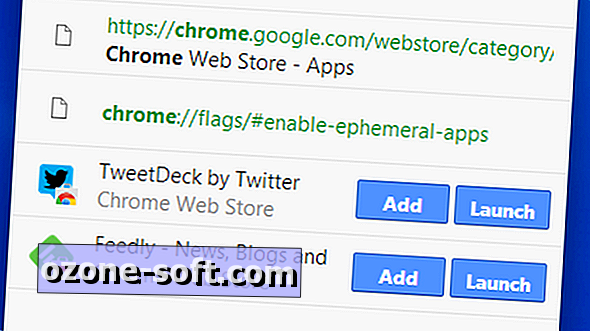



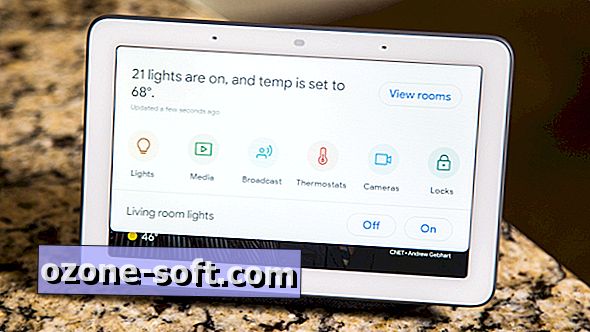


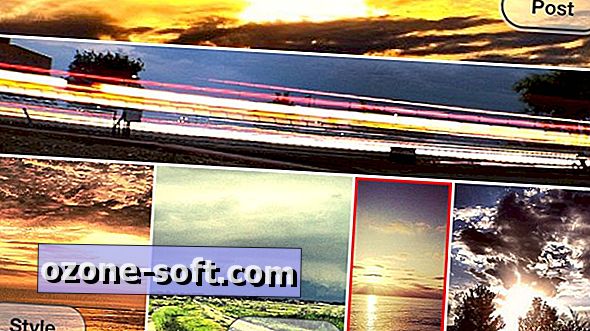
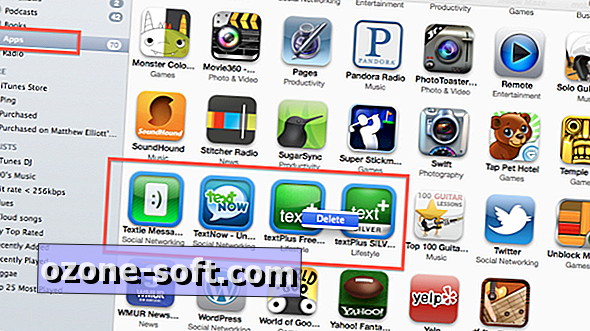

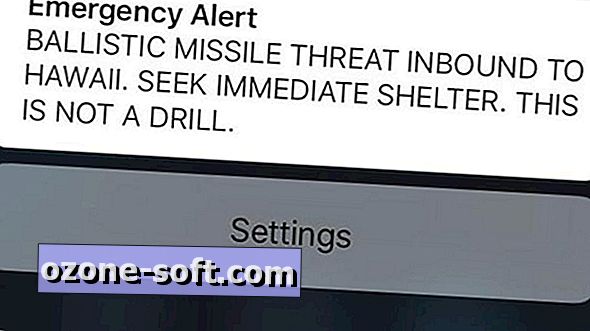

Оставете Коментар